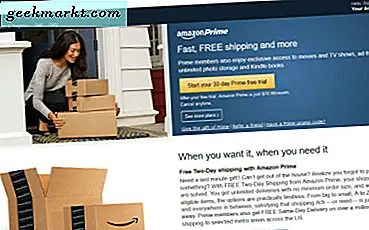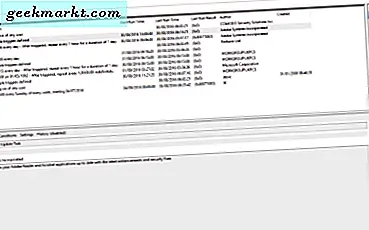
एंटीमाइवेयर सेवा निष्पादन योग्य विंडोज़ के भीतर एक पृष्ठभूमि प्रक्रिया है जो विंडोज डिफेंडर का प्रबंधन करती है। यह विंडोज 7 के आसपास रहा है और पृष्ठभूमि में चुपचाप भागना चाहिए। तो चुपचाप कि आपको यह भी नहीं पता होना चाहिए कि यह वहां है। दुर्भाग्यवश, जब इसे नहीं करना चाहिए तो इसे लेने की प्रवृत्ति है। इसका परिणाम 80% CPU उपयोग तक कुछ भी होता है। यदि आपकी एंटीमाइवेयर सेवा निष्पादन योग्य उच्च CPU उपयोग कर रही है, तो इसे ठीक करने का तरीका यहां दिया गया है।
जैसा कि बताया गया है, एंटीमाइवेयर सेवा निष्पादन योग्य विंडोज डिफेंडर का हिस्सा है। यह वह हिस्सा है जो रीयल-टाइम प्रोटेक्शन प्रदान करता है और आपके कंप्यूटर को घृणास्पद कोड या किसी भी चीज़ के लिए मॉनीटर करता है जो इसे नुकसान पहुंचा सकता है। जब आप अपने नेटवर्क कार्ड का उपयोग करते हैं या USB ड्राइव में प्लग करते हैं तो यह आमतौर पर ट्रिगर्स होता है क्योंकि रीयल टाइम पहलू को जल्दी से काम करने की आवश्यकता होती है।
क्या होना चाहिए कि जैसे ही आपका कंप्यूटर निष्क्रिय स्थिति में प्रवेश करता है, एंटीमाइवेयर सेवा निष्पादन योग्य प्रारंभ होता है। फिर, जब आप इसे निष्क्रिय करने के लिए कुछ करते हैं, तो सेवा को रोकना चाहिए और अगली निष्क्रिय स्थिति तक प्रतीक्षा करना चाहिए। कभी-कभी, यह प्रक्रिया बहुत खराब हो जाती है और जब कंप्यूटर निष्क्रिय नहीं होता है तो सही ढंग से पहचाना नहीं जाता है। जहां उच्च CPU उपयोग होता है।
एंटीमाइवेयर सेवा निष्पादन योग्य को रोकने के दो मुख्य तरीके उच्च CPU उपयोग के कारण होते हैं। सबसे पहले शेड्यूल स्कैन काम करने के तरीके को बदलना है और दूसरा विंडोज डिफेंडर को पूरी तरह से अक्षम करना है।
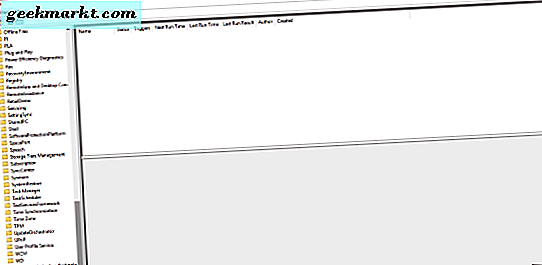
एंटीमाइवेयर सेवा निष्पादन योग्य स्कैन गुण बदलें
एंटीमाइवेयर सेवा को रोकने का सबसे आसान तरीका आपके सीपीयू को निष्पादन योग्य निष्पादन योग्य तरीके से बदलना है।
- नियंत्रण कक्ष, व्यवस्थापकीय उपकरण और कार्य शेड्यूलर पर नेविगेट करें।
- बाएं फलक में लाइब्रेरी पर जाएं, फिर माइक्रोसॉफ्ट, विंडोज़, विंडोज डिफेंडर।
- केंद्र पैनल में 'विंडोज डिफेंडर अनुसूचित स्कैन' हाइलाइट करें और निचले दाएं पैनल में गुण क्लिक करें।
- दिखाई देने वाली खिड़की में टिके हुए किसी भी बॉक्स को अनचेक करें। आपको 'केवल कार्य शुरू करना चाहिए यदि कंप्यूटर निष्क्रिय है:' 'केवल तभी कार्य करें जब कंप्यूटर एसी पावर पर है' और अन्य विकल्प। उनमें से कुछ या सभी चयन योग्य होंगे।
जब आप अपने कंप्यूटर को निष्क्रिय से बाहर लाते हैं तो इस विधि को शेड्यूल किए गए स्कैन को रोकना चाहिए, लेकिन अन्य मामलों में विंडोज डिफेंडर काम नहीं करेगा।

विंडोज डिफेंडर को अक्षम करें
व्यक्तिगत रूप से, मैं विंडोज डिफेंडर का उपयोग नहीं करता हूं। वहाँ बहुत बेहतर और अधिक सक्षम मैलवेयर स्कैनर और एंटीवायरस प्रोग्राम हैं। उनमें से कई भी स्वतंत्र हैं और मैं उनमें से कुछ को बहु-स्तरित दृष्टिकोण में उपयोग करता हूं। यदि आपके पास अन्य सुरक्षाएं हैं तो आपको केवल यह कदम उठाना चाहिए।
- एक सक्षम और भरोसेमंद तृतीय-पक्ष एंटीवायरस और / या मैलवेयर स्कैनर स्थापित करें।
- अपने टास्क बार के खाली भाग पर राइट क्लिक करें और टास्क मैनेजर का चयन करें।
- सेवा टैब का चयन करें और ओपन सर्विसेज टेक्स्ट लिंक पर क्लिक करें।
- तीन विंडोज डिफेंडर सेवाओं को ढूंढें, उन्हें रोकें और या तो मैन्युअल पर अक्षम या स्विच करें।
यह निश्चित रूप से एंटीमाइवेयर सेवा निष्पादन योग्य को उच्च CPU उपयोग के कारण रोक देगा!


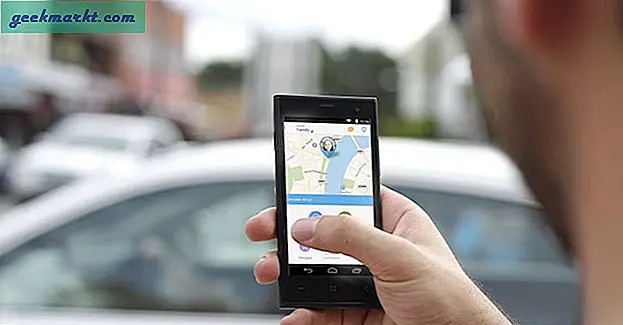

![कंप्यूटर से Android पर आसानी से वीडियो स्ट्रीम करें [वीडियो]](http://geekmarkt.com/img/100059/easily-stream-videos-from-computer-to-android-video-100059.png)